本文主要和大家分享mac下配置phpstrom开发环境方法教程,首先我们下载一个phpstorm 7.1。平时工作都是在mac系统,所以这儿只介绍mac系统神器的配置。
安装我就不用多说了嘛。
安装成功后,接下来就运行。
运行后当然是创建一个了新工程,简单一点,我们创建一个空工程。 刚才都说了,是空工程,那接着我们给它加点料,新建一个php文件,暂且命名为index.
接着我们给它点点内容,那是那样吧,最简单的,用helloworld.
| @@######@@ | @@######@@ |
接着我们点击运行 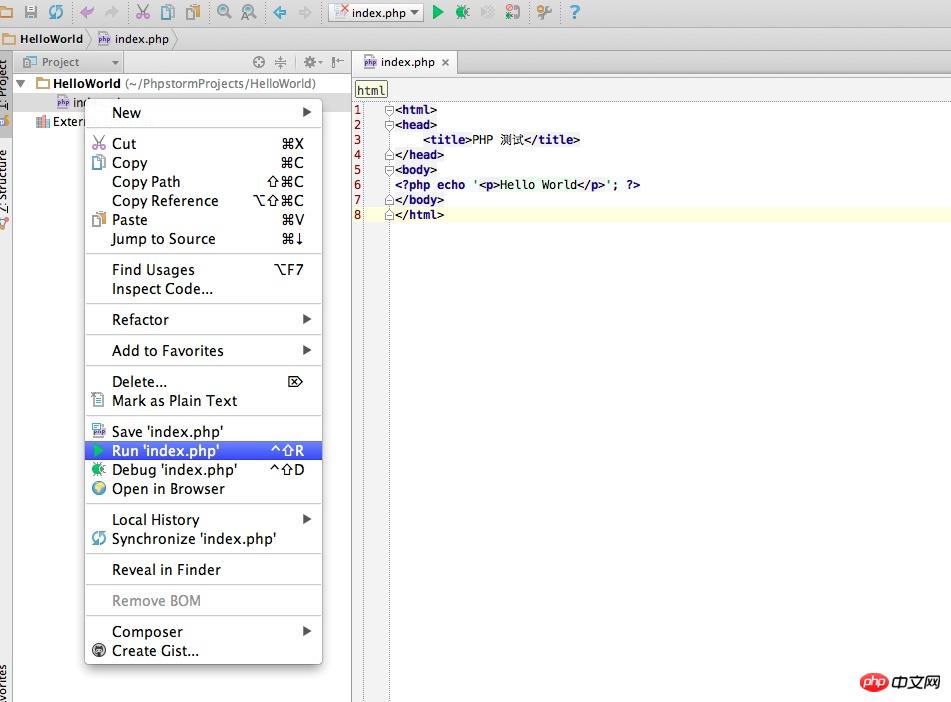
会出现一个对话框 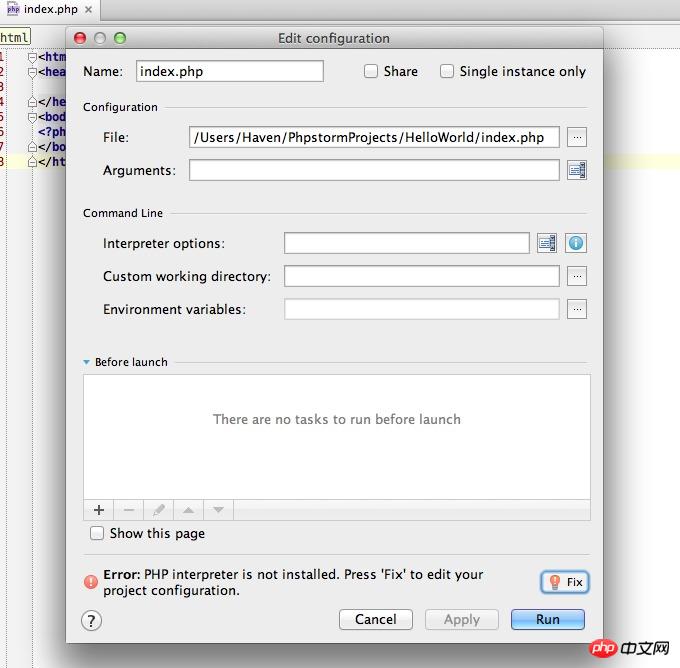
立即学习“PHP免费学习笔记(深入)”;
下面有一个error,是说没有找到php解释器。点击后面的Fix,会出现如下对话框: 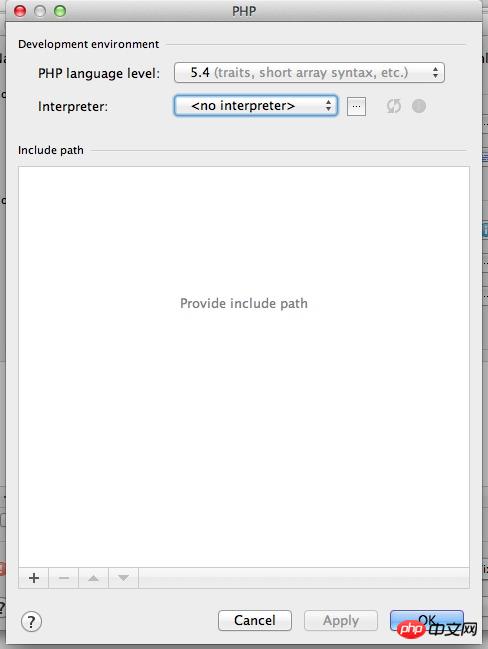
看到了吧,解释器设置。 mac系统是默认安装了php的,目录是在/usr/bin,那么我们点击后面的button,然后指定php解释器目录。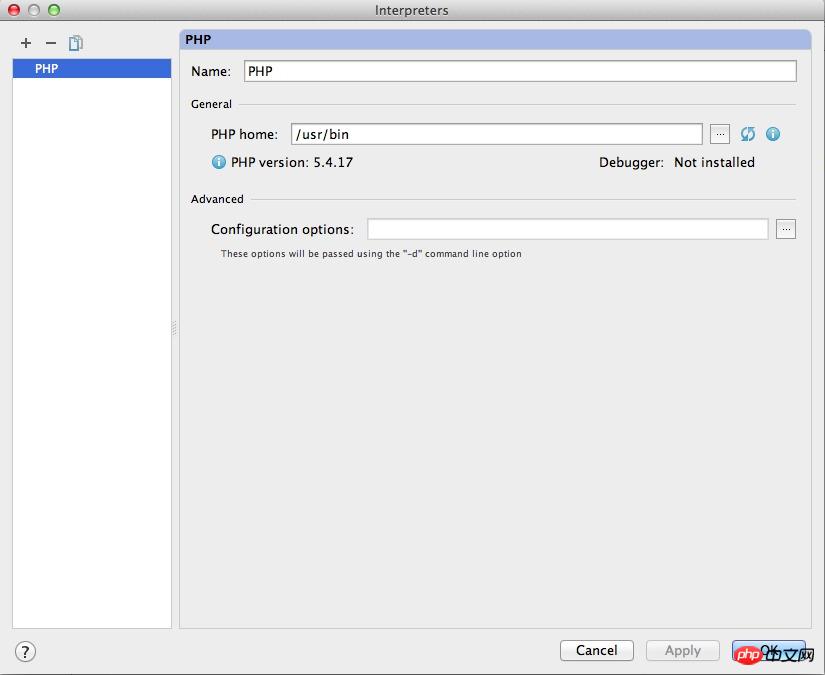
配置好后点击ok。
配置好后,就有解释器了。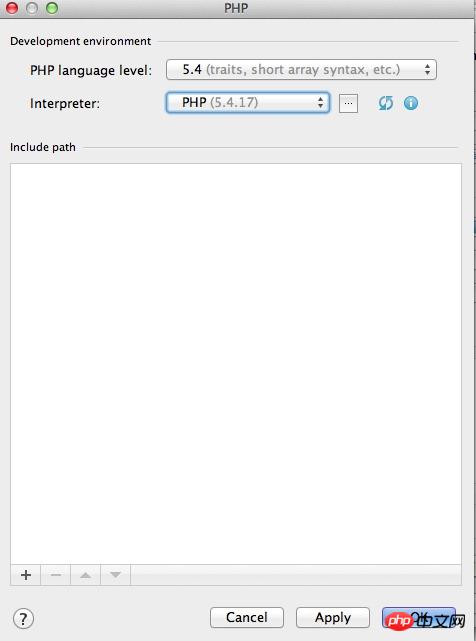
理论上这样配置就已完成了,可是如果你点击下图右边中的chrome图标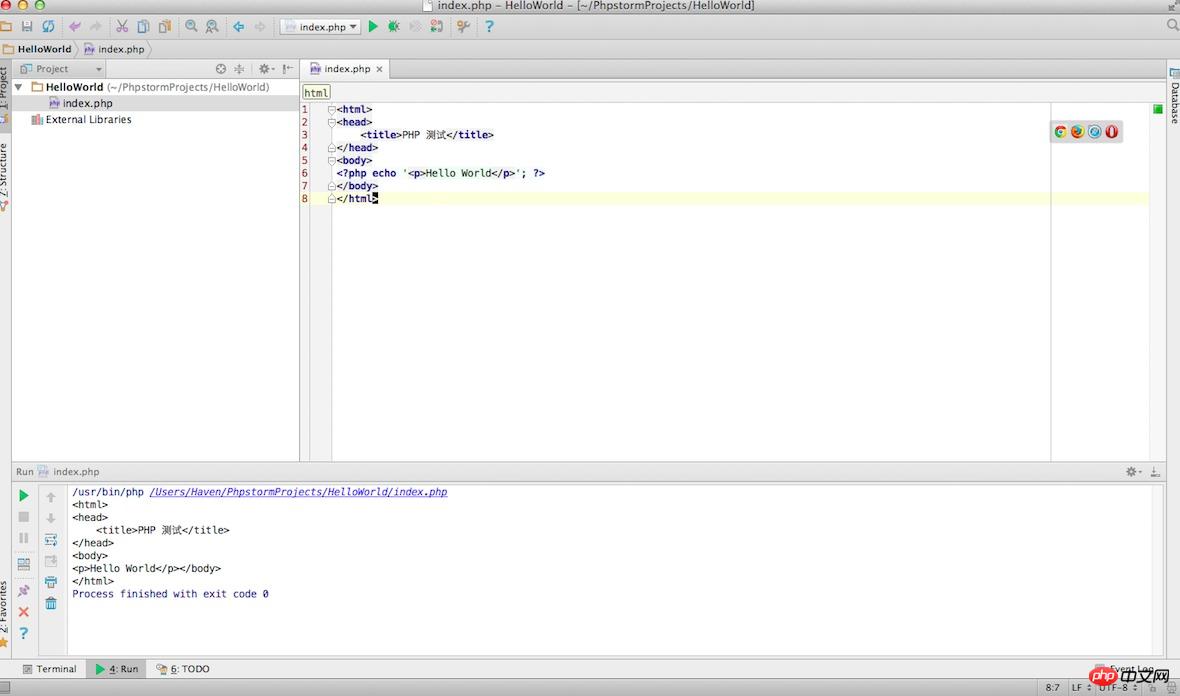
你将会看502错误,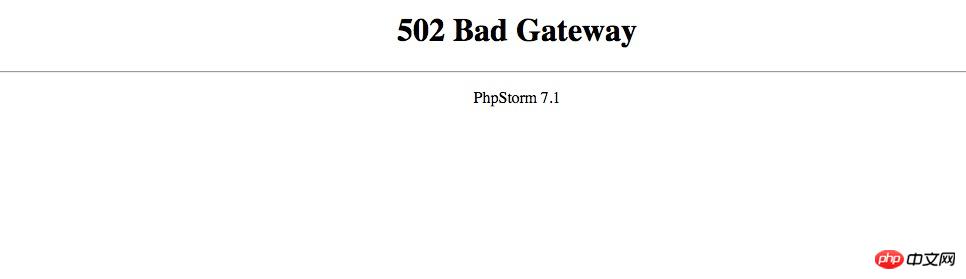
回到PhpStorm后,你会看到有一相警告,是说php-cgi没有找到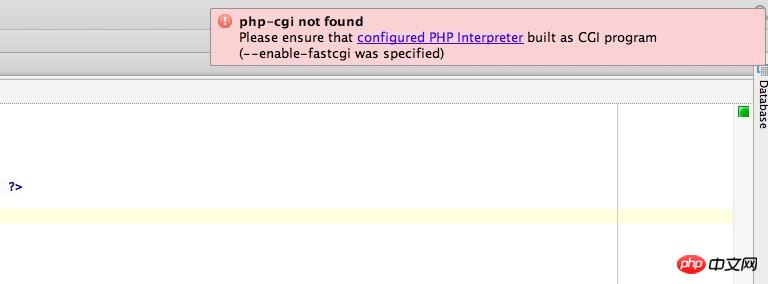

95Shop可以免费下载使用,是一款仿醉品商城网店系统,内置SEO优化,具有模块丰富、管理简洁直观,操作易用等特点,系统功能完整,运行速度较快,采用ASP.NET(C#)技术开发,配合SQL Serve2000数据库存储数据,运行环境为微软ASP.NET 2.0。95Shop官方网站定期开发新功能和维护升级。可以放心使用! 安装运行方法 1、下载软件压缩包; 2、将下载的软件压缩包解压缩,得到we
 0
0

解决方法就是自己安装php,不用mac安装,这样就有php开发环境了。 安装很简单,直接运行一个命令, 需要几分钟,请慢慢等待。
| @@######@@ | @@######@@ |
新安装的php目录是/usr/local/php5/bin,接下来在PhpStorm中设置新安装的php解释器: PhpStorm->Preferences->PHP 会来到解释器设置页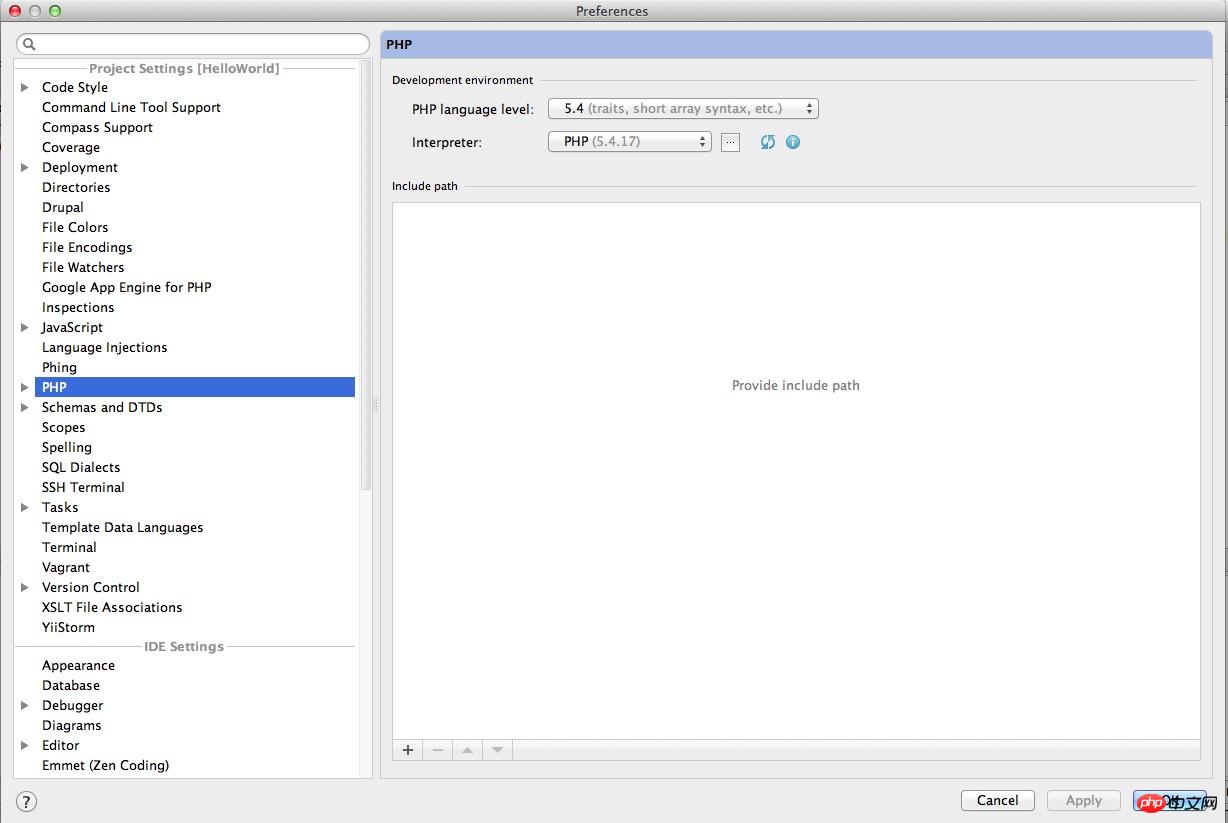
设置我们安装的php解释器:/usr/local/php5/bin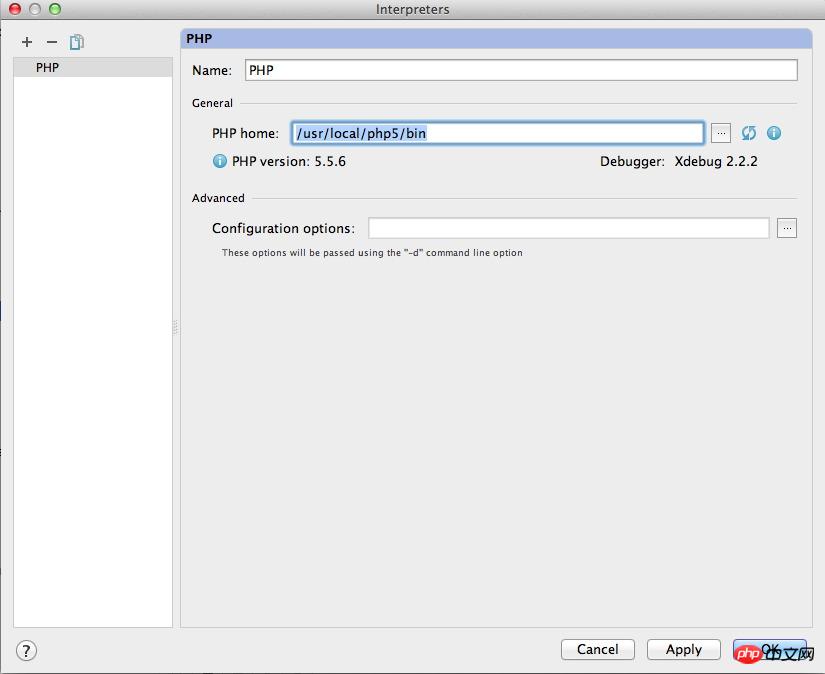
这下配置完成,把鼠标放到PhpStorm右边区域,然后点击你电脑上安装了的浏览器,就会打开浏览器显示index.php的内容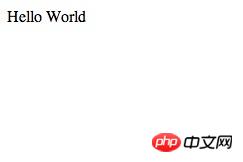
如果想从网页中触发进行调试,需要安装插件。我用的是chrome, 需要安装Xdebug helper
到此,神器PhpStorm for Mac已配置完成,可以开始你的php之旅了。
相关推荐:
12345678
<html><head> <title>PHP 测试</title></head><body><?php echo '<p>Hello World</p>'; ?></body></html>
1
curl -s http://php-osx.liip.ch/install.sh | bash -s 5.5
以上就是Mac下配置PhpStrom开发环境方法教程的详细内容,更多请关注php中文网其它相关文章!

PHP怎么学习?PHP怎么入门?PHP在哪学?PHP怎么学才快?不用担心,这里为大家提供了PHP速学教程(入门到精通),有需要的小伙伴保存下载就能学习啦!

Copyright 2014-2025 https://www.php.cn/ All Rights Reserved | php.cn | 湘ICP备2023035733号